Planes que admiten esta función: Business Enterprise
Drift es una plataforma de mensajería conversacional que puede agregar a su sitio web, base de conocimientos o negocio en línea. La integración de su base de conocimientos basada en Document360 con la aplicación de chat Drift le proporciona una ventaja adicional a la hora de proporcionar asistencia o responder a las consultas de sus clientes.
Puede compartir artículos e información relevantes de su base de conocimientos sin salir de la página de conversación Drift . Durante las conversaciones en tiempo real, esto tendría mucho sentido y reduciría el tiempo de respuesta, ya que el proveedor de servicios (su agente de soporte) no tiene que navegar a un panel separado o pestaña del navegador para buscar los artículos de su base de conocimientos y luego compartir el enlace.
Guía de configuración básica
Para habilitar esta extensión, debe tener una cuenta Drift registrada. Si no tiene uno, puede crear uno siguiendo las instrucciones de registro en el sitio web de la aplicación, https://app.drift.com.
En Document360, hay tres pasos para establecer una conexión entre Document360 y Drift:
Adquisición de JavaScript personalizado desde el portal de Drift
Configuración de Drift Chat en Document360
Configuración de la base de conocimientos de Document360 en Drift Composer
NOTA
Si ya es usuario de Drift o lo ha añadido a cualquiera de los sitios web de su empresa o a la página de inicio de Document360, puede omitir las secciones 1.ª y 2.ª de la Guía de configuración básica.
1. Adquiera JavaScript personalizado desde el portal de Drift
un. Si es un cliente nuevo para Drift:
Obtendrá el asistente de código durante la configuración inicial de la cuenta y, después de registrarse, inicie sesión en su cuenta de Drift en el sitio web de la aplicación Drift.
Inicie sesión en su panel de control de Drift.
Vaya a Configuración () > Configuración de la aplicación.
En el menú de vista de árbol de la izquierda, haga clic en Configuración de la aplicación y seleccione la opción Instalar .
Seleccione JavaScript y aparecerá un panel de códigos.
Haga clic en Copiar para copiar el script en el portapapeles.
b. Si ya eres cliente de Drift:
Puede seguir el paso 2, descrito para el nuevo cliente
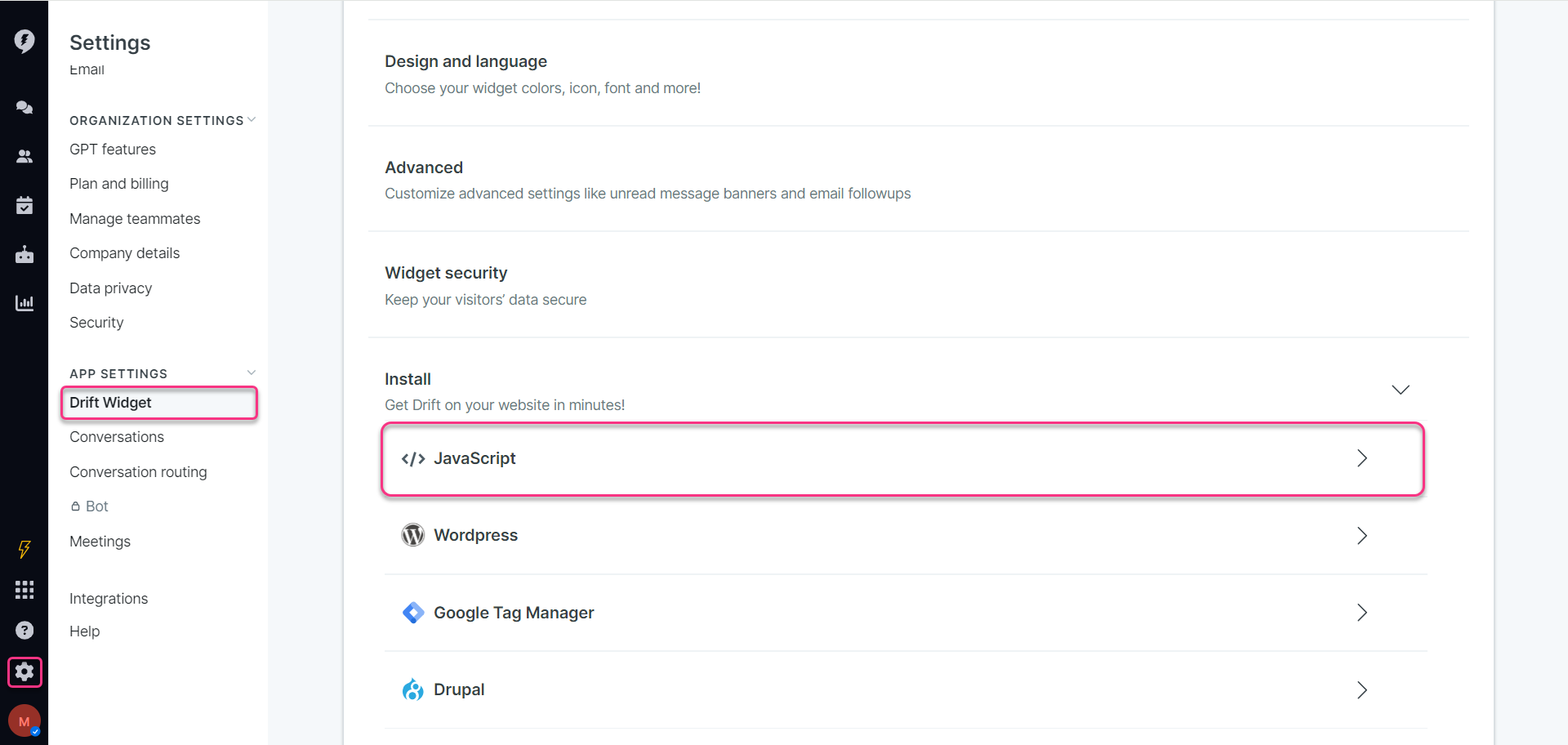
El JavaScript copiado sería útil en el portal de Document360.
2. Configuración de Drift Chat en Document360
Para configurar el panel de chat Drift en la página de Document360,
Vaya a su proyecto en el portal de Document360.
Vaya a Configuración () > sitio de la base de conocimientos > Personalizar sitio > CSS y JavaScript personalizados en el portal de la base de conocimientos.
En el panel de navegación izquierdo, haga clic en la pestaña JavaScript.
Pegue el script copiado y haga clic en Guardar.
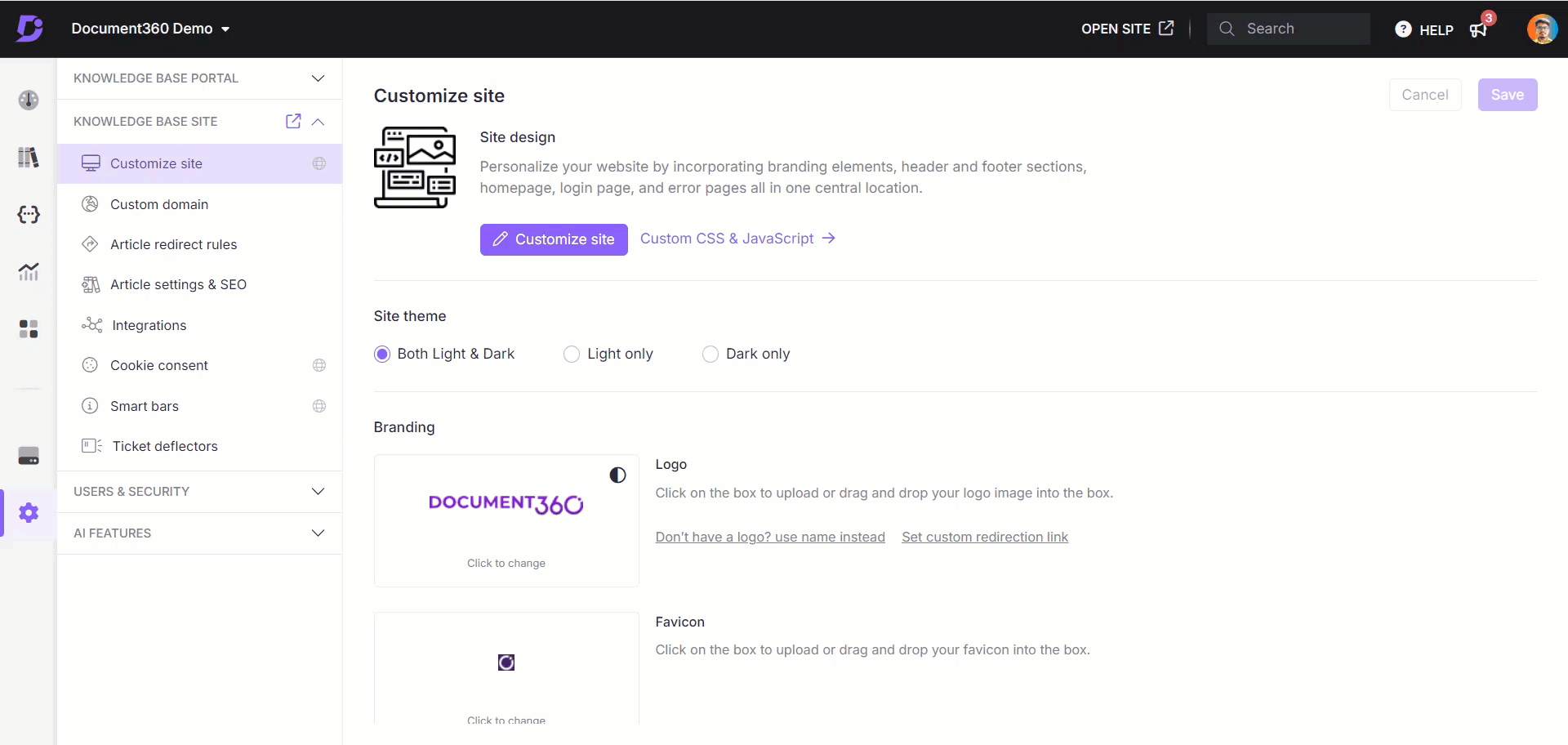
Ahora, el icono de chat Drift aparece en su Document360. Sus clientes pueden usar este panel de chat del asistente para interactuar con usted. Puede compartir y administrar artículos de su base de conocimientos sin salir de la Drift respuesta del chat.
3. Configuración de la base de conocimientos de Document360 en Drift Composer
NOTA
Solo cuando document360 está autorizado y configurado, puede buscar y compartir artículos de su base de conocimientos con sus usuarios finales.
Vaya a Configuración () en la barra de navegación izquierda del portal de la base de conocimientos.
En el panel de navegación izquierdo, vaya a Portal de la base de conocimientos > Extensiones > Colaboraciones de equipo.
Vaya a Drift y haga clic en Conectar.
La página se redirigiría a una página autorizada en Drift.
Haga clic en Autorizar aplicación.
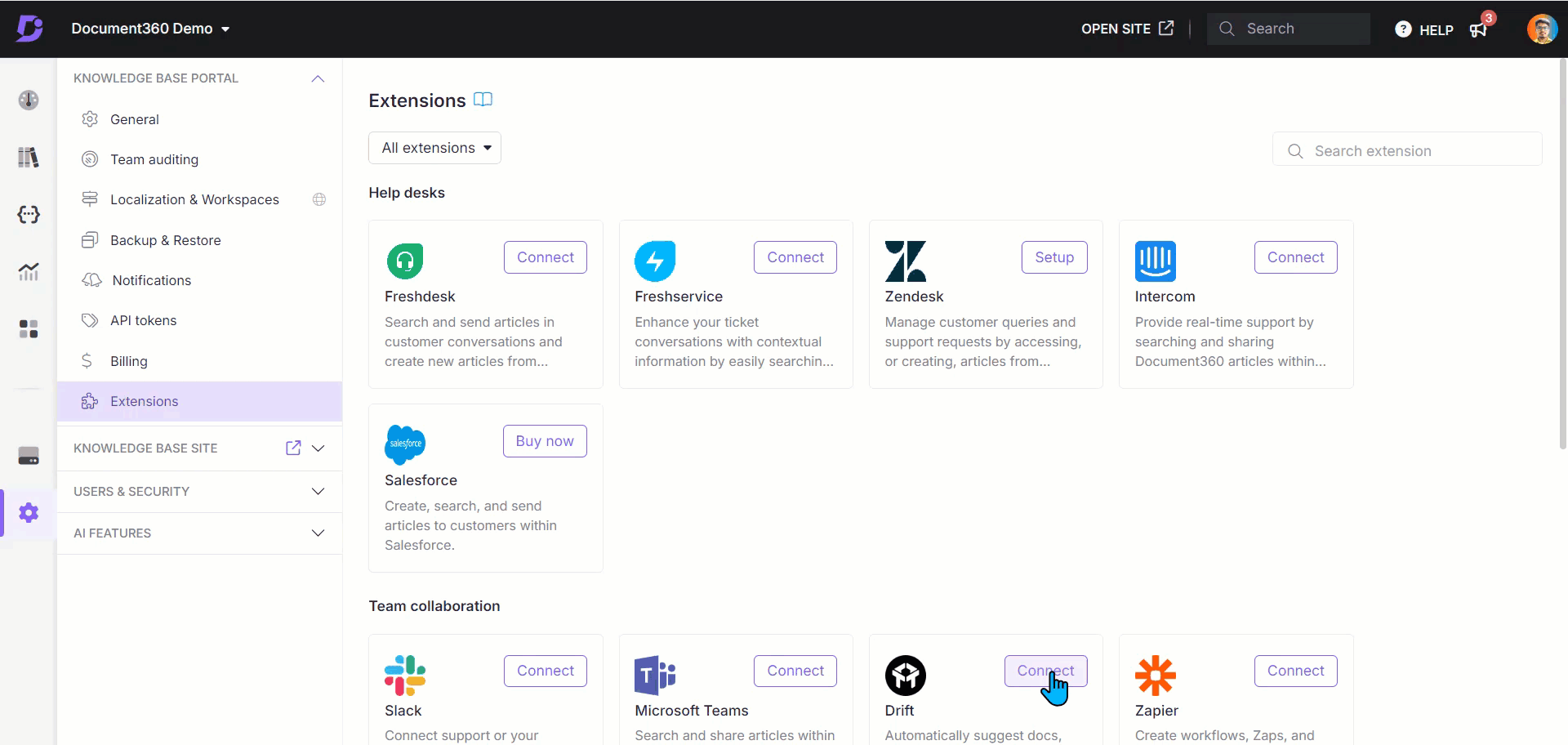
Después de una integración exitosa, puede acceder a la base de conocimientos conectada en conversaciones Drift mediante comandos de barra diagonal (/doc360).
Una vez que la base de conocimientos se haya integrado y autorizado, puede buscar artículos de su base de conocimientos utilizando palabras clave.
En el panel de respuestas del chat de administración, escriba /doc360 y, a continuación, un espacio seguido del término de búsqueda.
Pulsa Intro y aparecerá una lista de búsqueda de artículos relevantes.
Ahora tiene tres botones debajo de cada uno de los artículos enumerados:
Compartir: Envía el enlace del artículo junto con el metatexto proporcionado a su chat de usuario final.
Editar: Esto le permite editar el texto o el enlace y luego presionar 'Enter'.
Cancelar: Esto anula la búsqueda del artículo.